苹果MacOS下怎么隐藏菜单栏
- 时间:2016-06-24 16:34
- 来源:下载吧
- 编辑:xwgod
苹果MacOS下怎么隐藏菜单栏?对于使用苹果 Mac 电脑的用户而言,除了在底部有一个 DOCK 应用图标外,还会在屏幕桌面上方显示菜单栏。在没有打开应用程序的情况下,会显示当前应用的菜单栏,用于执行一些特定的操作。相信对于很多使用 Mac 笔记本的用户,都恨不得多出一些屏幕空间用于显示更多的内容。若是想要自动隐藏 Mac 桌面上方的菜单栏,是可以的。在这里下载吧小编简单介绍下怎么操作的方法。
苹果MacOS下怎么隐藏菜单栏操作方法
1、请点击桌面上方的苹果菜单栏中的【系统编好设置】选项,如图所示
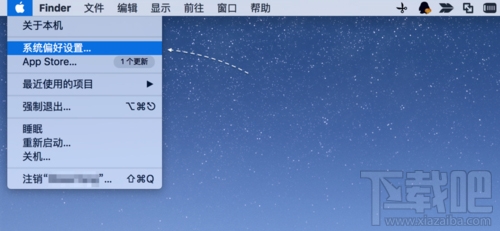
2、接下来在系统偏好设置里,请点击【通用】图标以继续,如图所示
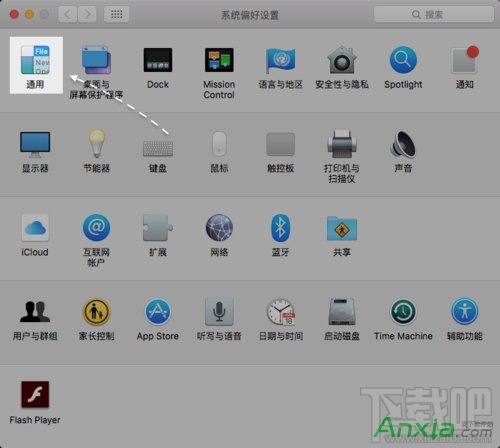
3、随后在通用窗口中,请点击外观下的【自动隐藏和显示菜单栏】选项,如图所示
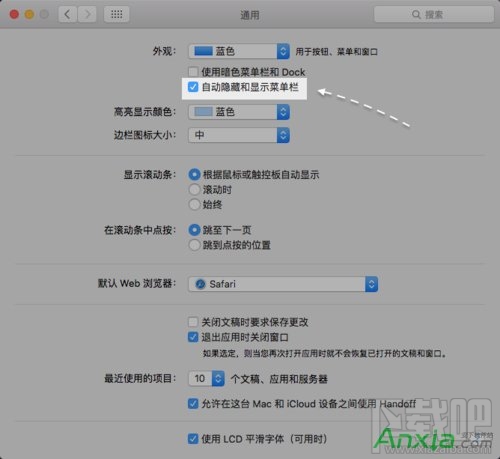
4、当设置成功以后,桌面上方的菜单栏便会自动隐藏了。当想要显示时,把鼠标移动到顶部就可以看到了。
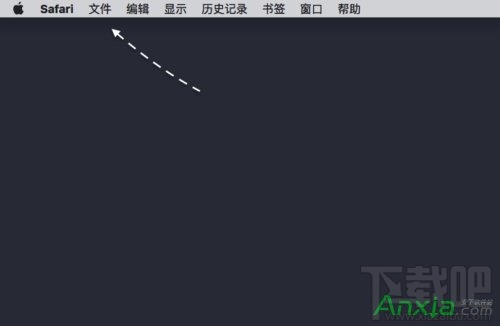
以上就是苹果MacOS下怎么隐藏菜单栏操作方法的教程了,快去试试吧。
- macOS Catalina10.15.2更新了什么?macOS Catalina10.15.2值得升级吗
- 苹果A13处理器怎么样?苹果A13参数性能介绍
- 苹果电脑忘记开机密码怎么办
- 苹果手机怎么申请多个微信?微信分身版制作教程
- win10下安装苹果系统方法
- 苹果Mac安装Win10办法
- 苹果MacBook Pro 2016新款价格贵吗?
- 苹果安卓手机中的RAM和ROM一样吗?苹果安卓手机中的RAM和ROM分别有什么不同?
- 怎么用苹果恢复大师恢复苹果手机通话记录?
- macOS Sierra u盘怎么制作?
- macOS Sierra在哪下载?
- macOS Sierra怎么升级?macOS Sierra升级教程
最近更新
-
 淘宝怎么用微信支付
淘宝怎么用微信支付
淘宝微信支付怎么开通?9月5日淘宝公示与微信
- 2 手机上怎么查法定退休时间 09-13
- 3 怎么查自己的法定退休年龄 09-13
- 4 小红书宠物小伙伴怎么挖宝 09-04
- 5 小红书AI宠物怎么养 09-04
- 6 网易云音乐补偿7天会员怎么领 08-21
人气排行
-
 Win10控制面板在哪 Windows10打开控制面板方法
Win10控制面板在哪 Windows10打开控制面板方法
Windows10系统虽然把传统的开始菜单带回来了,但是还是发生了很大
-
 Win10自动更新怎么关闭 Windows10自动更新关闭教程
Win10自动更新怎么关闭 Windows10自动更新关闭教程
Windows10默认开启自动更新功能,且不再面向普通用户提供关闭选项
-
 win10一键还原(系统还原)图文教程
win10一键还原(系统还原)图文教程
Windows10自带的一键还原(系统还原)功能是一项非常实用的功能,
-
 Win10怎么取消开机(登录)密码
Win10怎么取消开机(登录)密码
给Windows设置一个复杂的安全密码是必要的,但复杂的密码也就导致
-
 windows modules installer worker是什么 CPU/磁盘占用高解决方法
windows modules installer worker是什么 CPU/磁盘占用高解决方法
使用Win8、Win10的朋友经常会看到WindowsModulesInstallerWorker
-
 Win7小马激活工具oem7f7怎么用
Win7小马激活工具oem7f7怎么用
Windows7安装完成后的首要任务就是激活Win7。Windows7的反盗版技
-
 Win10怎么把此电脑(计算机)放到桌面
Win10怎么把此电脑(计算机)放到桌面
Win10桌面默认是不显示“此电脑”(Win8/Win10)(我的电脑(XP)、
-
 通过重置一招解决win10出现的各种bug win10bug解决教程
通过重置一招解决win10出现的各种bug win10bug解决教程
win10发布以来,随着用户安装升级热情高涨,一系列的问题就出来了
-
 Win10怎么设置开机密码
Win10怎么设置开机密码
Windows10的开机登录密码,不仅可以设置传统的字符密码,还针对触
-
 小马激活工具(oem7)提示“Cannot open file 'C:OEMSF',拒绝访问"怎么办
小马激活工具(oem7)提示“Cannot open file 'C:OEMSF',拒绝访问"怎么办
安装完Windows7系统进行激活,但小马激活工具激活Win7的时候提示
